96 lines
4.2 KiB
Markdown
96 lines
4.2 KiB
Markdown
|
|
# Visual Studio 2019 Community CMake 编译指南
|
|||
|
|
|
|||
|
|
PaddleOCR在Windows 平台下基于`Visual Studio 2019 Community` 进行了测试。微软从`Visual Studio 2017`开始即支持直接管理`CMake`跨平台编译项目,但是直到`2019`才提供了稳定和完全的支持,所以如果你想使用CMake管理项目编译构建,我们推荐你使用`Visual Studio 2019`环境下构建。
|
|||
|
|
|
|||
|
|
|
|||
|
|
## 前置条件
|
|||
|
|
* Visual Studio 2019
|
|||
|
|
* CUDA 9.0 / CUDA 10.0,cudnn 7+ (仅在使用GPU版本的预测库时需要)
|
|||
|
|
* CMake 3.0+
|
|||
|
|
|
|||
|
|
请确保系统已经安装好上述基本软件,我们使用的是`VS2019`的社区版。
|
|||
|
|
|
|||
|
|
**下面所有示例以工作目录为 `D:\projects`演示**。
|
|||
|
|
|
|||
|
|
### Step1: 下载PaddlePaddle C++ 预测库 fluid_inference
|
|||
|
|
|
|||
|
|
PaddlePaddle C++ 预测库针对不同的`CPU`和`CUDA`版本提供了不同的预编译版本,请根据实际情况下载: [C++预测库下载列表](https://www.paddlepaddle.org.cn/documentation/docs/zh/develop/advanced_guide/inference_deployment/inference/windows_cpp_inference.html)
|
|||
|
|
|
|||
|
|
解压后`D:\projects\fluid_inference`目录包含内容为:
|
|||
|
|
```
|
|||
|
|
fluid_inference
|
|||
|
|
├── paddle # paddle核心库和头文件
|
|||
|
|
|
|
|||
|
|
├── third_party # 第三方依赖库和头文件
|
|||
|
|
|
|
|||
|
|
└── version.txt # 版本和编译信息
|
|||
|
|
```
|
|||
|
|
|
|||
|
|
### Step2: 安装配置OpenCV
|
|||
|
|
|
|||
|
|
1. 在OpenCV官网下载适用于Windows平台的3.4.6版本, [下载地址](https://sourceforge.net/projects/opencvlibrary/files/3.4.6/opencv-3.4.6-vc14_vc15.exe/download)
|
|||
|
|
2. 运行下载的可执行文件,将OpenCV解压至指定目录,如`D:\projects\opencv`
|
|||
|
|
3. 配置环境变量,如下流程所示
|
|||
|
|
- 我的电脑->属性->高级系统设置->环境变量
|
|||
|
|
- 在系统变量中找到Path(如没有,自行创建),并双击编辑
|
|||
|
|
- 新建,将opencv路径填入并保存,如`D:\projects\opencv\build\x64\vc14\bin`
|
|||
|
|
|
|||
|
|
### Step3: 使用Visual Studio 2019直接编译CMake
|
|||
|
|
|
|||
|
|
1. 打开Visual Studio 2019 Community,点击`继续但无需代码`
|
|||
|
|
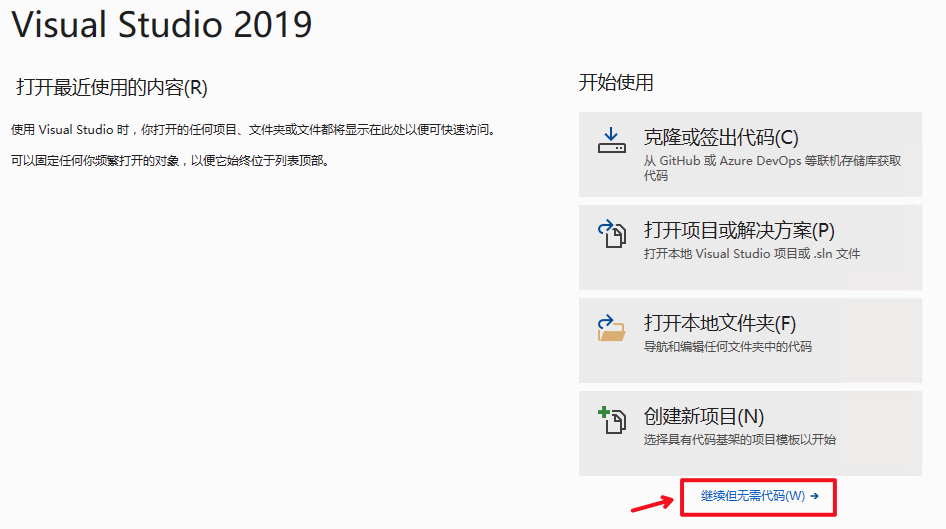
|
|||
|
|
2. 点击: `文件`->`打开`->`CMake`
|
|||
|
|
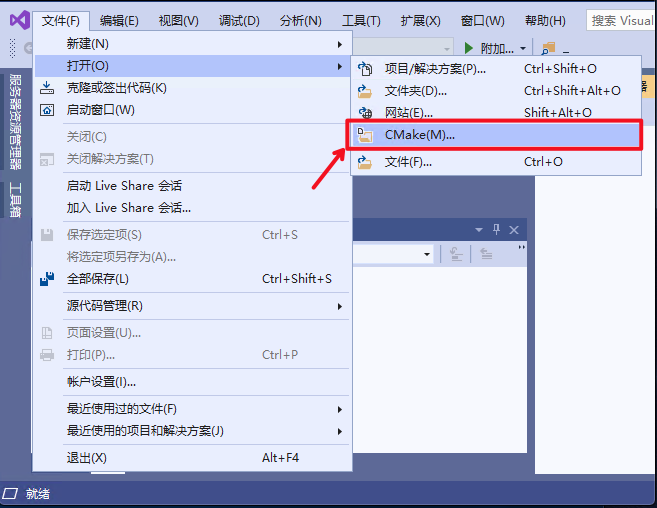
|
|||
|
|
|
|||
|
|
选择项目代码所在路径,并打开`CMakeList.txt`:
|
|||
|
|
|
|||
|
|
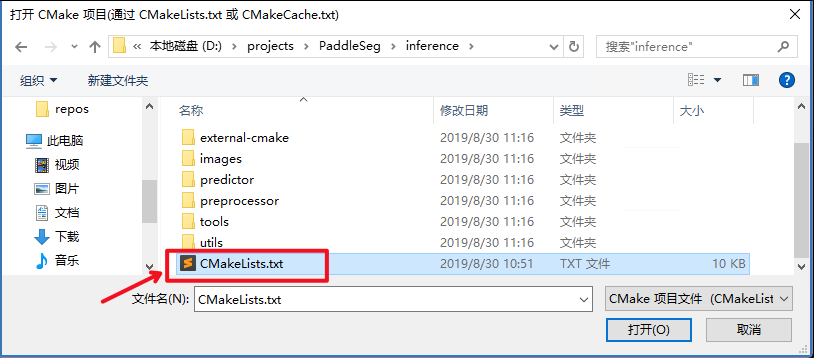
|
|||
|
|
|
|||
|
|
3. 点击:`项目`->`cpp_inference_demo的CMake设置`
|
|||
|
|
|
|||
|
|
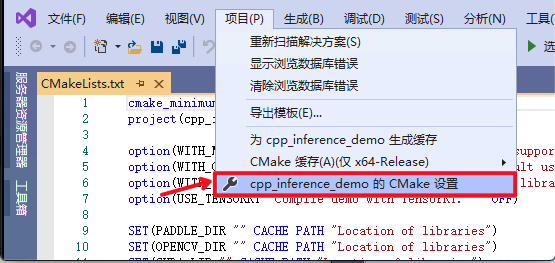
|
|||
|
|
|
|||
|
|
4. 点击`浏览`,分别设置编译选项指定`CUDA`、`CUDNN_LIB`、`OpenCV`、`Paddle预测库`的路径
|
|||
|
|
|
|||
|
|
三个编译参数的含义说明如下(带`*`表示仅在使用**GPU版本**预测库时指定, 其中CUDA库版本尽量对齐,**使用9.0、10.0版本,不使用9.2、10.1等版本CUDA库**):
|
|||
|
|
|
|||
|
|
| 参数名 | 含义 |
|
|||
|
|
| ---- | ---- |
|
|||
|
|
| *CUDA_LIB | CUDA的库路径 |
|
|||
|
|
| *CUDNN_LIB | CUDNN的库路径 |
|
|||
|
|
| OPENCV_DIR | OpenCV的安装路径 |
|
|||
|
|
| PADDLE_LIB | Paddle预测库的路径 |
|
|||
|
|
|
|||
|
|
**注意:**
|
|||
|
|
1. 使用`CPU`版预测库,请把`WITH_GPU`的勾去掉
|
|||
|
|
2. 如果使用的是`openblas`版本,请把`WITH_MKL`勾去掉
|
|||
|
|
|
|||
|
|
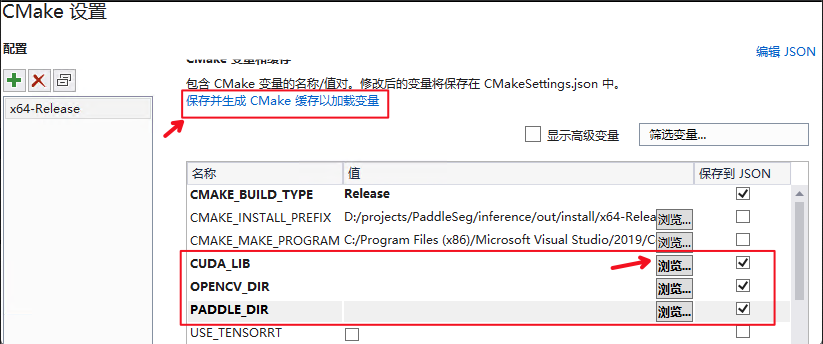
|
|||
|
|
|
|||
|
|
**设置完成后**, 点击上图中`保存并生成CMake缓存以加载变量`。
|
|||
|
|
|
|||
|
|
5. 点击`生成`->`全部生成`
|
|||
|
|
|
|||
|
|
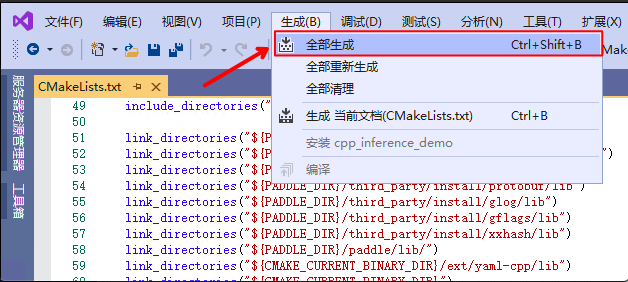
|
|||
|
|
|
|||
|
|
|
|||
|
|
### Step4: 预测及可视化
|
|||
|
|
|
|||
|
|
上述`Visual Studio 2019`编译产出的可执行文件在`out\build\x64-Release`目录下,打开`cmd`,并切换到该目录:
|
|||
|
|
|
|||
|
|
```
|
|||
|
|
cd D:\projects\PaddleOCR\deploy\cpp_infer\out\build\x64-Release
|
|||
|
|
```
|
|||
|
|
可执行文件`ocr_system.exe`即为样例的预测程序,其主要使用方法如下
|
|||
|
|
|
|||
|
|
```shell
|
|||
|
|
#预测图片 `D:\projects\PaddleOCR\doc\imgs\10.jpg`
|
|||
|
|
.\ocr_system.exe D:\projects\PaddleOCR\deploy\cpp_infer\tools\config.txt D:\projects\PaddleOCR\doc\imgs\10.jpg
|
|||
|
|
```
|
|||
|
|
|
|||
|
|
第一个参数为配置文件路径,第二个参数为需要预测的图片路径。
|
|||
|
|
|
|||
|
|
|
|||
|
|
### 注意
|
|||
|
|
* 在Windows下的终端中执行文件exe时,可能会发生乱码的现象,此时需要在终端中输入`CHCP 65001`,将终端的编码方式由GBK编码(默认)改为UTF-8编码,更加具体的解释可以参考这篇博客:[https://blog.csdn.net/qq_35038153/article/details/78430359](https://blog.csdn.net/qq_35038153/article/details/78430359)。
|